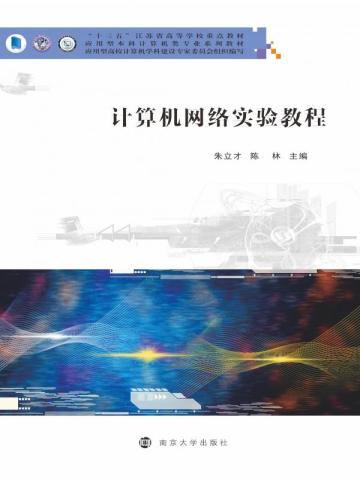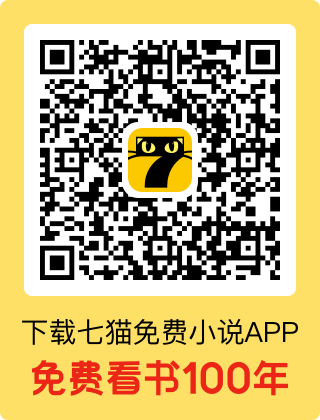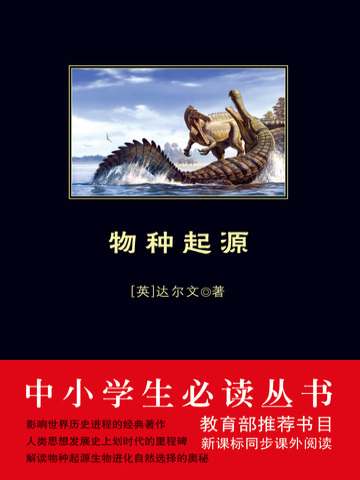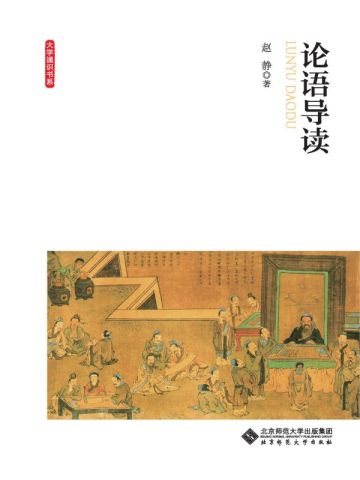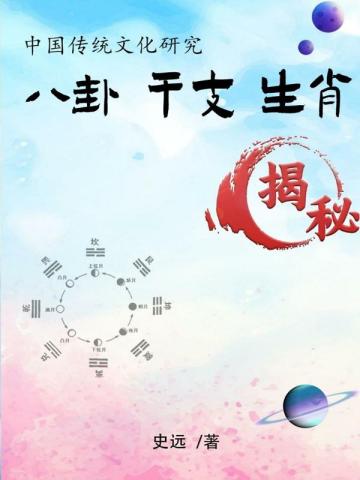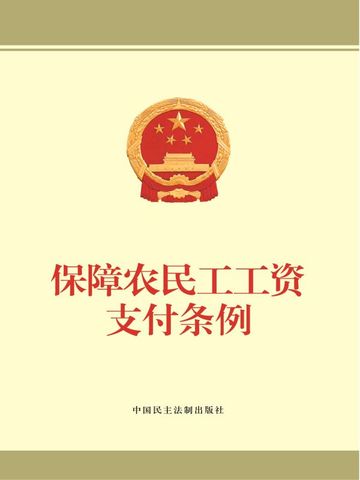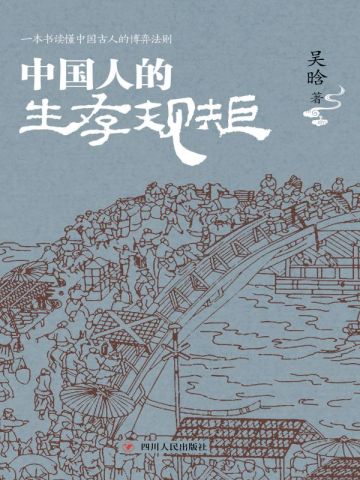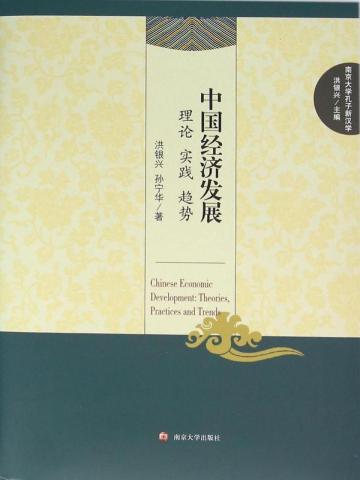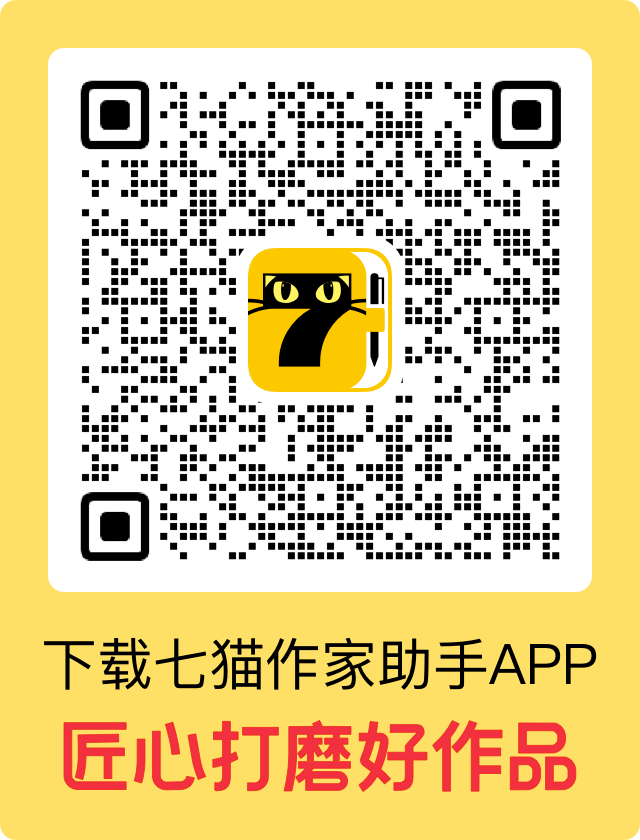内容简介本教程是《计算机网络》课程教学的实验指导用书。编写本教程的目的是加深读者对计算机网络工作原理的理解,提升读者发现问题、理解问题和解决问题的能力,激发读者探究网络技术的热情,培养计算机网络工程素养。教材编写体现了“三新两重一聚焦”的理念。“三新”即实施新架构,使用新工具,实现新技术;“两重”即重视学生创新思维培养,注重学生自主探究能力培养;“一聚焦”即聚焦于学生工程实践能力的培养,培养学生的系统观、工程观。全书共8章,内容包括计算机网络基础实验、交换机的配置和管理、路由器的配置和管理、Windows常用服务的配置、网络协议分析、计算机网络编程、计算机网络模拟、综合实例等内容。
本书可作为应用型本科院校、高职高专计算机网络课程的配套教材,也可作为计算机网络爱好者探究计算机网络深层问题的参考用书,并可为网络建设、管理和维护人员提供有益参考。
图书在版编目(犆犐犘)数据计算机网络实验教程/朱立才,陈林主编.—南京:南京大学出版社,2020.8应用型本科计算机类专业系列教材ISBN9787305234583Ⅰ.①计…Ⅱ.①朱…②陈…Ⅲ.①计算机网络-实验-高等学校-教材Ⅳ.①TP393-33中国版本图书馆CIP数据核字(2020)第114454号出版发行南京大学出版社社址南京市汉口路22号邮编210093出版人金鑫荣书名计算机网络实验教程主编朱立才陈林责任编辑苗庆松编辑热线02583592655助理编辑徐鹏照排南京开卷文化传媒有限公司印刷南京京新印刷有限公司开本787×10921/16印张17字数420千版次2020年8月第1版2020年8月第1次印刷ISBN9787305234583定价44.80元网址:http://www.njupco.com官方微博:http://weibo.com/njupco官方微信号:njupress销售咨询热线:(025)83594756版权所有,侵权必究凡购买南大版图书,如有印装质量问题,请与所购图书销售部门联系调换前言网络理论和技术的发展日新月异,深刻影响并改变着人们的生活方式,网络成为人们获取信息的重要方式。计算机网络成为计算机相关专业的基础课程,也是通信工程等工科专业的必修课。但不少读者认为计算机网络理论比较抽象,涉及知识点庞杂,内容理解较为困难,需要设计良好的实验课以加深对知识的理解、运用和提升。《计算机网络》拥有经验丰富的教学团队,团队成员系统参加了华为、思科、锐捷等知名厂商的培训和认证,长期坚持课程教学内容的改革和研究;《计算机网络》是学校的优秀课程、精品课程和一流课程,出版了相关的实验教程,对提升学生的工程实践能力起到了良好的作用。借鉴之前编写教材的成功经验,结合近几年的教学研究成果,策应网络新技术的发展,经过精心的规划和设计,编写了本教材。
本教材具有“三新两重一聚集”的特点:(1)教材编写围绕新架构、新工具和新技术。使用新的架构。教材从不同角度剖析计算机网络技术、协议和应用,每个实验包括实验目的、背景知识、实验环境及实验拓扑、实验内容、实验注意事项和拓展训练等内容,体现了理论与实践的统一、基础与提升的统一。使用新工具。路由与交换技术使用更加主流的eNSP模拟软件,使读者更加快捷地掌握华为的产品和技术;网络程序设计使用目前广为流行的Python语言进行开发,能使读者使用最新的工具进行网络设计;网络模拟使用NS3,让读者利用开源平台模拟、设计和开发新的网络协议。
实现新技术。将最新的计算机网络技术内容纳入实验序列。
(2)教材编写注重创新思维和自主探究能力培养。实验内容既有对原理内容的验证,以加深对原理内容的理解,也有发散性问题的思索,培养学生的创新思维。教材注重学生自我学习、自主探究能力的培养,使学生对新的网络技术具有自我学习的能力。
002!"#$%&'()(3)教材编写聚焦工程能力培养。每章实验内容安排,围绕一定的工程目标开展,辅以最终的综合案例,培养学生的工程意识和工程能力。
(4)教材编写符合人才培养的层次化目标。在本书的实验体系中,有验证性实验、设计性实验、综合性实验和创新性实验,以符合不同层次、不同需求的读者选择学习。
本教程由朱立才、陈林担任主编,并负责全书的整体策划及统稿,顾明霞成红胜、曹莹莹、李树军、余群、刘红英等担任副主编,其中第一章由成红胜老师编写,第二章、第三章由顾明霞老师编写,第四章由李树军老师编写,第五章由余群老师编写,第六章由曹莹莹老师编写,第七章、第八章由朱立才老师编写,刘红英老师对部分章节的审读及图表做了大量工作。
因水平有限,书中错漏之处在所难免,恳请广大读者批评指正。编者联系方式:yctc_cai@126.com。
编者2020年5月目录第1章计算机网络基础实验……001背景介绍……………………………001实验1.1Windows基本命令使用……001实验1.2双绞线制作………………009实验1.3Wireshark基本应用……012实验1.4eNSP基本应用…………016实验1.5VMwareWorkstation基本应用………………………022第2章交换机配置………………028背景介绍……………………………028实验2.1交换机基本配置…………029实验2.2VLAN配置与分析……054实验2.3交换机生成树协议配置……062第3章路由器配置………………073背景介绍……………………………073实验路由器基本配置…………3.1075实验静态路由与默认路由配置3.2……………………………085实验路由协议配置………3.3RIP092实验路由协议配置……3.4OSPF096实验3.5BGP路由协议配置……103实验3.6IPv6基础配置…………108实验3.7访问控制列表配置………116第4章应用服务器配置………121背景介绍……………………………121实验4.1DHCP服务器配置……121实验4.2DNS服务器配置………130实验4.3WEB服务器配置………139实验4.4VPN服务器配置………150实验4.5NAT服务器配置………160实验4.6WindowsServer防火墙配置………………………166第5章网络协议分析……………171背景介绍……………………………171实验5.1以太网链路层帧格式分析……………………………171实验5.2ARP协议分析…………175实验5.3ICMP协议分析…………180实验5.4IP分片协议分析………188实验5.5TCP连接建立与释放协议分析………………………191002!"#$%&'()实验5.6DNS协议分析…………197实验5.7HTTP协议分析………201实验5.8DHCP协议分析………205第6章网络编程…………………211背景介绍……………………………211实验6.1利用TCP套接字实现文件上传………………………211实验6.2客户端内存使用情况获取……………………………223实验6.3利用原始套接字实现UDP端口扫描…………………230实验7.1NS3的安装……………239实验7.2NS3模拟流程…………243实验7.3NS3模拟结果跟踪与可视化……………………249实验7.4混合网络结构……………257第8章综合案例…………………264背景介绍……………………………264实验8.1实验环境说明……………264实验8.2实验要求…………………265参考文献………………………………266第7章网络模拟…………………238背景介绍……………………………238第1章计算机网络基础实验背景介绍在计算机网络实验中,经常会运用到各种命令和工具,正确使用命令能够提升计算机网络的管理效率,及时排查出计算机网络的各种故障,加深对计算机网络相关原理的理解。正确安装和使用网络工具,能够帮助读者迅速构建合适的网络实验环境。本章主要包括五个实验:Windows基本命令的使用;双绞线的制作;抓包工具Wireshark的安装和基本应用;华为交换机、路由器等设备模拟软件eNSP的安装和使用;虚拟机软件VMwareWorkstation的安装和基本应用。
实验1.1犠犻狀犱狅狑狊基本命令使用!、"#$%(1)了解常用网络命令的基本功能;(2)掌握常用网络命令的使用。
&、'()*1.概述在Windows环境下有许多网络管理命令,合理地使用这些命令能帮助我们获取计算机的相关信息,对计算机进行相关配置,迅速排查出计算机网络中的故障,提升计算机网络管理效率。
2.常用命令(1)Ping命令①作用:通过发送“网际消息控制协议(ICMP)”回响请求消息来验证与另一台TCP/IP计算机的IP级连接,是用于检测网络连接性、可达性及名称解析等问题的主要TCP/IP命令。
②命令格式:ping[t][a][nCount][lSize][f][iTTL][vTOS][rCount][s002+,-./"#01Count][{jHostList|kHostList}][wTimeout][TargetName]③常用参数:t:对指定的计算机一直进行ping操作,要中断并显示统计信息,按CTRL+C组合键。
a:指定对目的IP地址进行反向名称解析。如果解析成功,将显示相应的主机名。
nCount:指定发送回响请求消息的次数,默认值为4。
lSize:指定发送的回响请求消息中“数据”字段的长度(以字节为单位),默认值为32。
Size的最大值是65527。
rCount:指定一个最大跃点数Count。Count的最小值为1,最大值为9。
TargetName:指定目的端,它既可以是IP地址,也可以是主机名。
(2)ipconfig命令①作用:显示所有当前的TCP/IP网络配置值、动态主机配置协议(DHCP)和域名系统(DNS)设置。
②命令格式:ipconfig[/?|/all|/renew[adapter]|/release[adapter]|/flushdns|/displaydns|/registerdns|/showclassidadapter|/setclassidadapter[classid]]③常用参数:不带参数:显示相应端口的IP地址、子网掩码和缺省网关值。
/all:显示完整的配置信息,包括MAC地址等。
/release和/renew:这是两个附加选项,在动态地址配置中,ipconfig/release释放所有端口的租用IP地址,ipconfig/renew重新租用一个IP地址。
(3)Nslookup①作用:显示域名系统(DNS)基础结构信息。监测网络中DNS服务器是否能正确实现域名解析的命令行工具。
②命令格式:nslookup[SubCommand...][{ComputerToFind|[Server]}]③常用参数:SubCommand:将一个或多个nslookup子命令指定为命令行选项。如用qt=记录类型,可查找相应记录的信息。
ComputerToFind:如果未指定其他服务器,就使用当前默认DNS名称服务器查阅ComputerToFind的信息。要查找不在当前DNS域的计算机,则在名称上附加句点。
Server:指定将该服务器作为DNS名称服务器使用。如果省略了Server,将使用默认的DNS名称服务器。
(4)Netstat①作用:显示活动的TCP连接、计算机侦听的端口、以太网统计信息、IP路由表、IPv4统计信息(对于IP、ICMP、TCP和UDP协议)及IPv6统计信息(对于IPv6、ICMPv6、通过IPv6的TCP及通过IPv6的UDP协议)。
②命令格式:netstat[a][e][n][o][pProtocol][r][s][Interval]③常用参数:a:显示所有活动的TCP连接,以及计算机侦听的TCP和UDP端口。
2134+,-./56"#003e:显示以太网统计信息,如发送和接收的字节数、数据包数。该参数可以与s结合使用。
n:显示活动的TCP连接,只以数字形式表示地址和端口号。
o:显示活动的TCP连接并包括每个连接的进程ID(PID)。可以在Windows任务管理器中的“进程”选项卡上找到基于PID的应用程序。该参数可以与a、n和p结合使用。
pProtocol:显示Protocol所指定的协议的连接。Protocol可以是TCP、UDP、ICMP、IP、TCPv6、UDPv6、ICMPv6或IPv6等。
s:按协议显示统计信息。默认情况下,显示TCP、UDP、ICMP和IP协议的统计信息。
如果安装了IPv6协议,则会显示有关IPv6上的TCP、IPv6上的UDP、ICMPv6和IPv6协议的统计信息。可以使用p参数指定协议集。
r:显示IP路由表的内容。该参数与routeprint命令等价。
Interval:每隔Interval秒重新显示一次选定的信息。按CTRL+C组合键停止重新显示统计信息。如果省略该参数,netstat将只显示一次选定的信息。
(5)At①作用:定时开启或关闭某项服务。
②命令格式:at[\\computername][[id][/delete]|/delete[/yes]]删除计划任务。
at[\\computername]time[/interactive][/every:date[,爥]|/next:date[,爥]]"command"增加计划任务。
③常用参数:\\computername:指示执行该命令的计算机名,若省略,则在本机执行。
time:命令执行时间。
/interactive:当程序执行时,是否与正在登录的用户进行交互。
/every:date[,…]:指定程序执行的日期(如每周二、三:/every:T,W,如每月1、2号:/every:1,2等)。
next:date[,…]:指定程序下一次执行的日期。
"command":定时执行的命令、程序或批处理。
id:分配给计划命令的识别代码,可由不带参数的AT命令查到。
/delete:取消指定的计划命令,如果id省略的话,取消所有的计划命令。
/yes:强制对所有的取消询问回答yes。
(6)ARP①作用:ARP(AddressResolutionProtocol)把基于TCP/IP的软件使用的IP地址解析成局域网硬件使用的媒体访问控制地址。
②格式:arp[a[InetAddr][NIfaceAddr]][g[InetAddr][NIfaceAddr]][dInetAddr[IfaceAddr]][sInetAddrEtherAddr[IfaceAddr]]③常用参数:a:通过询问TCP/IP显示当前ARP项。如果指定InetAddr,则只显示指定计算机的004+,-./"#01IP地址和物理地址。
N:显示由IfaceAddr指定的网络界面ARP项。
d:删除由Inet_Addr指定的项。
s:在ARP缓存中添加项,将IP地址InetAddr和物理地址EtherAddr关联。
(7)Route①功能:在本地IP路由表中显示和修改条目。
②格式:route[f][p][Command[Destination][maskNetmask][Gateway][metricMetric]][ifInterface]]③常用参数:f:清除所有不是主路由(子网掩码为255.255.255.255的路由)、环回网络路由(目标为127.0.0.0、子网掩码为255.255.255.0的路由)或多播路由(目标为224.0.0.0、子网掩码为240.0.0.0的路由)条目的路由表。如果与命令之一(如add、change或delete)结合使用,表会在运行命令之前清除。
p:与add命令共同使用时,增加永久路由。
Command:指定要运行的命令。列出了有效的命令如下:◆uadd添加路由◆uchange更改现存路由◆udelete删除路由◆uprint打印路由Destination:指定路由的网络目标地址。
masksubnetmask:指定与网络目标地址相关联的子网掩码。
Gateway:指定可达到的地址集的前一个或下一个跃点IP地址。
metricMetric:为路由指定所需跃点数的整数值(范围是1~9999),它用来在路由表里的多个路由中选择与转发包中的目标地址最为匹配路由。
ifInterface:指定目标可以到达的端口的端口编号。
(8)tracert①功能:检查到达的目标IP地址的路径并记录结果。
②格式:tracert[d][hmaximum_hops][jhostlist][wtimeout]target_name③常用参数:d:不将中间路由器的IP地址解析为它们的名称。这样可加速显示tracert的结果。
hmaximum_hops:在搜索目标(目的)的路径中指定跃点的最大数,默认值为30个跃点。
wtimeout:指定等待“ICMP已超时”或“回响答复”消息(对应于要接收的给定“回响请求”消息)的时间(以毫秒为单位)。如果超时时间内未收到消息,则显示一个星号()。
默认的超时时间为4000微秒。
target_name:指定目标,可以是IP地址或主机名。
7、"#89:"#;<能够连接Internet网、安装Windows操作系统的计算机一台。
2134+,-./56"#005=、"#>?
掌握Windows下常用命令的基本使用。
1.ping命令的使用例1:C:\>ping211.65.6.48犘犻狀犵犻狀犵211牣65牣6牣48狑犻狋犺32犫狔狋犲狊狅犳犱犪狋犪牶犚犲狆犾狔犳狉狅犿211牣65牣6牣48牶犫狔狋犲狊=32狋犻犿犲<1犿狊犜犜犔=128犚犲狆犾狔犳狉狅犿211牣65牣6牣48牶犫狔狋犲狊=32狋犻犿犲<1犿狊犜犜犔=128犚犲狆犾狔犳狉狅犿211牣65牣6牣48牶犫狔狋犲狊=32狋犻犿犲<1犿狊犜犜犔=128犚犲狆犾狔犳狉狅犿211牣65牣6牣48牶犫狔狋犲狊=32狋犻犿犲<1犿狊犜犜犔=128犘犻狀犵狊狋犪狋犻狊狋犻犮狊犳狅狉211牣65牣6牣48牶犘犪犮犽犲狋狊牶犛犲狀狋=4牞犚犲犮犲犻狏犲犱=4牞犔狅狊狋=0牗0%犾狅狊狊牘牞犃狆狆狉狅狓犻犿犪狋犲狉狅狌狀犱狋狉犻狆狋犻犿犲狊犻狀犿犻犾犾犻狊犲犮狅狀犱狊牶犕犻狀犻犿狌犿=0犿狊牞犕犪狓犻犿狌犿=0犿狊牞犃狏犲狉犪犵犲=0犿狊该命令用于测试与目标主机211.65.6.48的连通性。
例2:C:\>ping-n3-l65000-r4210.28.176.1该命令发送3个大小为65000的数据包,允许在4跳之内到达210.28.176.1主机。
犘犻狀犵犻狀犵210牣28牣176牣1狑犻狋犺65000犫狔狋犲狊狅犳犱犪狋犪牶犚犲狇狌犲狊狋狋犻犿犲犱狅狌狋牣犚犲狆犾狔犳狉狅犿210牣28牣176牣1牶犫狔狋犲狊=65000狋犻犿犲=29犿狊犜犜犔=127犚狅狌狋犲牶210牣28牣176牣62>210牣28牣176牣1犚犲狆犾狔犳狉狅犿210牣28牣176牣1牶犫狔狋犲狊=65000狋犻犿犲=29犿狊犜犜犔=127犚狅狌狋犲牶210牣28牣176牣62>210牣28牣176牣1犘犻狀犵狊狋犪狋犻狊狋犻犮狊犳狅狉210牣28牣176牣1牶犘犪犮犽犲狋狊牶犛犲狀狋=6牞犚犲犮犲犻狏犲犱=5牞犔狅狊狋=1牗16%犾狅狊狊牘牞犃狆狆狉狅狓犻犿犪狋犲狉狅狌狀犱狋狉犻狆狋犻犿犲狊犻狀犿犻犾犾犻-狊犲犮狅狀犱狊牶犕犻狀犻犿狌犿=29犿狊牞犕犪狓犻犿狌犿=29犿狊牞犃狏犲狉犪犵犲=29犿狊2.ipconfig命令的使用例1:C:\>ipconfig犠犻狀犱狅狑狊犐犘犆狅狀犳犻犵狌狉犪狋犻狅狀犈狋犺犲狉狀犲狋犪犱犪狆狋犲狉牽牽牽牽2牶犆狅狀狀犲犮狋犻狅狀-狊狆犲犮犻犳犻犮犇犖犛犛狌犳犳犻狓牣牶犐犘犃犱犱狉犲狊狊牣牣牣牣牣牣牣牣牣牣牣牣牶211牣65牣6牣10犛狌犫狀犲狋犕犪狊犽牣牣牣牣牣牣牣牣牣牣牣牶255牣255牣255牣128犇犲犳犪狌犾狋犌犪狋犲狑犪狔牣牣牣牣牣牣牣牣牣牶211牣65牣6牣192显示网络配置基本信息。
例2:C:\>ipconfig/all006+,-./"#01犠犻狀犱狅狑狊犐犘犆狅狀犳犻犵狌狉犪狋犻狅狀犎狅狊狋犖犪犿犲牣牣牣牣牣牣牣牣牣牣牣牣牶犺犪狅犺犪狅犘狉犻犿犪狉狔犇狀狊犛狌犳犳犻狓牣牣牣牣牣牣牣牶犖狅犱犲犜狔狆犲牣牣牣牣牣牣牣牣牣牣牣牣牶犝狀犽狀狅狑狀犐犘犚狅狌狋犻狀犵犈狀犪犫犾犲犱牣牣牣牣牣牣牣牣牶犖狅犠犐犖犛犘狉狅狓狔犈狀犪犫犾犲犱牣牣牣牣牣牣牣牣牶犖狅犈狋犺犲狉狀犲狋犪犱犪狆狋犲狉牽牽牽牽2牶犇犲狊犮狉犻狆狋犻狅狀牣牣牣牣牣牣牣牣牣牶犇-犔犻狀犽犇犉犈-680犜犡犇-犅犪狊犲犱犆犪狉犱犅狌狊犉犪狊狋犈狋犺犲狉狀犲狋犃犱犪狆狋犲狉#2犘犺狔狊犻犮犪犾犃犱犱狉犲狊狊牣牣牣牣牣牣牣牣牣牶00-犈0-98-23-8犃-23犇犺犮狆犈狀犪犫犾犲犱牣牣牣牣牣牣牣牣牣牣牣牶犖狅犐犘犃犱犱狉犲狊狊牣牣牣牣牣牣牣牣牣牣牣牣牶211牣65牣6牣10犛狌犫狀犲狋犕犪狊犽牣牣牣牣牣牣牣牣牣牣牣牶255牣255牣255牣128犇犲犳犪狌犾狋犌犪狋犲狑犪狔牣牣牣牣牣牣牣牣牣牶211牣65牣6牣192犇犖犛犛犲狉狏犲狉狊牣牣牣牣牣牣牣牣牣牣牣牶210牣28牣176牣1210牣28牣183牣1显示网络配置详细信息,包括所有接口的物理地址、IP地址、子网掩码、网关、DNS等。
3.nslookup命令的使用例1:nslookup域名查找相应域名所对应的IP地址,如果对应的域名有别名,还会返回相应的别名。
C:\>nslookupsohu.com犛犲狉狏犲狉牶犱狀狊牣狔犮牣犼狊牣犮狀犃犱犱狉犲狊狊牶202牣102牣11牣141犖狅狀犪狌狋犺狅狉犻狋犪狋犻狏犲犪狀狊狑犲狉牶犖犪犿犲牶狊狅犺狌牣犮狅犿犃犱犱狉犲狊狊牶61牣135牣150牣215由域名查找对应的IP地址。
例2:nslookupqt=类型目标域名查找DNS中的指定记录类型。
C:\>nslookupqt=SOAsohu.com犛犲狉狏犲狉牶犱狀狊牣狔犮牣犼狊牣犮狀犃犱犱狉犲狊狊牶202牣102牣11牣141犖狅狀-犪狌狋犺狅狉犻狋犪狋犻狏犲犪狀狊狑犲狉牶狊狅犺狌牣犮狅犿狆狉犻犿犪狉狔狀犪犿犲狊犲狉狏犲狉=犱狀狊牣狊狅犺狌牣犮狅犿狉犲狊狆狅狀狊犻犫犾犲犿犪犻犾犪犱犱狉=犼犼狕犺犪狀犵牣狊狅犺狌-犻狀犮牣狊犲狉犻犪犾=2004102804狉犲犳狉犲狊犺=1800牗30犿犻狀狊牘狉犲狋狉狔=600牗10犿犻狀狊牘犲狓狆犻狉犲=1209600牗14犱犪狔狊牘2134+,-./56"#007犱犲犳犪狌犾狋犜犜犔=600牗10犿犻狀狊牘狊狅犺狌牣犮狅犿狀犪犿犲狊犲狉狏犲狉=狀狊1牣狊狅犺狌牣犮狅犿狊狅犺狌牣犮狅犿狀犪犿犲狊犲狉狏犲狉=狀狊2牣狊狅犺狌牣犮狅犿狊狅犺狌牣犮狅犿狀犪犿犲狊犲狉狏犲狉=犱狀狊牣狊狅犺狌牣犮狅犿狀狊1牣狊狅犺狌牣犮狅犿犻狀狋犲狉狀犲狋犪犱犱狉犲狊狊=61牣135牣131牣1狀狊2牣狊狅犺狌牣犮狅犿犻狀狋犲狉狀犲狋犪犱犱狉犲狊狊=61牣135牣132牣1犱狀狊牣狊狅犺狌牣犮狅犿犻狀狋犲狉狀犲狋犪犱犱狉犲狊狊=61牣135牣131牣86查找起始授权记录为sohu.com的相关信息。
4.netstat命令的使用例1:netstatna犃犮狋犻狏犲犆狅狀狀犲犮狋犻狅狀狊犘狉狅狋狅犔狅犮犪犾犃犱犱狉犲狊狊犉狅狉犲犻犵狀犃犱犱狉犲狊狊犛狋犪狋犲犜犆犘127牣0牣0牣1牶14330牣0牣0牣0牶0犔犐犛犜犈犖犐犖犌犜犆犘127牣0牣0牣1牶3535127牣0牣0牣1牶445犜犐犕犈_犠犃犐犜犜犆犘192牣168牣206牣1牶1390牣0牣0牣0牶0犔犐犛犜犈犖犐犖犌犜犆犘192牣168牣206牣1牶14330牣0牣0牣0牶0犔犐犛犜犈犖犐犖犌犜犆犘192牣168牣230牣1牶1390牣0牣0牣0牶0犔犐犛犜犈犖犐犖犌犜犆犘192牣168牣230牣1牶14330牣0牣0牣0牶0犔犐犛犜犈犖犐犖犌犜犆犘210牣28牣177牣120牶135210牣28牣177牣68牶1448犈犛犜犃犅犔犐犛犎犈犇犜犆犘210牣28牣177牣120牶135210牣28牣177牣68牶1993犈犛犜犃犅犔犐犛犎犈犇犜犆犘210牣28牣177牣120牶135210牣28牣177牣68牶2389犈犛犜犃犅犔犐犛犎犈犇犜犆犘210牣28牣177牣120牶135210牣28牣177牣68牶3420犈犛犜犃犅犔犐犛犎犈犇犜犆犘210牣28牣177牣120牶135210牣28牣177牣68牶3897犈犛犜犃犅犔犐犛犎犈犇犜犆犘210牣28牣177牣120牶135210牣28牣177牣68牶4472犈犛犜犃犅犔犐犛犎犈犇犜犆犘210牣28牣177牣120牶1390牣0牣0牣0牶0犔犐犛犜犈犖犐犖犌犜犆犘210牣28牣177牣120牶14330牣0牣0牣0牶0犔犐犛犜犈犖犐犖犌犜犆犘210牣28牣177牣120牶3337207牣46牣134牣92牶80犆犔犗犛犈_犠犃犐犜犜犆犘210牣28牣177牣120牶3389211牣65牣6牣47牶3042犈犛犜犃犅犔犐犛犎犈犇犝犇犘0牣0牣0牣0牶135牶犝犇犘0牣0牣0牣0牶161牶显示所有活动的TCP连接,以及计算机侦听的TCP和UDP端口。
5.at命令的使用例1:C:\>at\\211.65.6.4723:17/interactive/every:M,T"notepad.exe"在每周星期一和星期二的23:17分启动211.65.6.47主机上的记事本工具。
例2:C:\>at\\211.65.6.471/delete删除211.65.6.47主机上的第一个行程计划。
6.arp命令的使用例1:C:\>arpa犐狀狋犲狉犳犪犮犲牶210牣28牣177牣470狓2犐狀狋犲狉狀犲狋犃犱犱狉犲狊狊犘犺狔狊犻犮犪犾犃犱犱狉犲狊狊犜狔狆犲008+,-./"#01210牣28牣177牣3200-11-11-00-0犲-犳3犱狔狀犪犿犻犮210牣28牣177牣3800-0犮-犳1-犳犫-犫犱-29犱狔狀犪犿犻犮210牣28牣177牣6200-犲0-犳犮-36-43-犳7犱狔狀犪犿犻犮显示arp缓冲区中IP地址和MAC地址的对应关系。
例2:C:\>arps210.28.176.47000cf1fbffe6增加一条静态记录。
7.route命令的使用例1:C:\>routeprint==================================================================犐狀狋犲狉犳犪犮犲犔犻狊狋0狓1牣牣牣牣牣牣牣牣牣牣牣牣牣牣牣牣牣牣牣牣牣牣牣牣牣牣牣犕犛犜犆犘犔狅狅狆犫犪犮犽犻狀狋犲狉犳犪犮犲0狓2牣牣牣004005犮05犫犪1牣牣牣牣牣牣犜犎犜犉狑犻狉犲犾犲狊狊犘犆犕犆犐犃-数据包计划程序微型端口====================================================================================================================================犃犮狋犻狏犲犚狅狌狋犲狊牶犖犲狋狑狅狉犽犇犲狊狋犻狀犪狋犻狅狀犖犲狋犿犪狊犽犌犪狋犲狑犪狔犐狀狋犲狉犳犪犮犲犕犲狋狉犻犮0牣0牣0牣00牣0牣0牣0211牣65牣6牣126211牣65牣6牣4730127牣0牣0牣0255牣0牣0牣0127牣0牣0牣1127牣0牣0牣11211牣65牣6牣0255牣255牣255牣128211牣65牣6牣47211牣65牣6牣4730211牣65牣6牣47255牣255牣255牣255127牣0牣0牣1127牣0牣0牣130211牣65牣6牣255255牣255牣255牣255211牣65牣6牣47211牣65牣6牣4730224牣0牣0牣0240牣0牣0牣0211牣65牣6牣47211牣65牣6牣4730255牣255牣255牣255255牣255牣255牣255211牣65牣6牣47211牣65牣6牣471犇犲犳犪狌犾狋犌犪狋犲狑犪狔牶211牣65牣6牣126==================================================================犘犲狉狊犻狊狋犲狀狋犚狅狌狋犲狊牶犖狅狀犲显示主机中的路由记录。
例2:C:\>routefpadd192.168.0.0mask255.255.0.0211.65.6.47if0x2清除路由,并增加一条静态永久路由。
8.tracert命令的使用例1:C:\>tracert202.102.11.141犜狉犪犮犻狀犵狉狅狌狋犲狋狅犱狀狊牣狔犮牣犼狊牣犮狀犤202牣102牣11牣141犦狅狏犲狉犪犿犪狓犻犿狌犿狅犳30犺狅狆狊牶117犿狊10犿狊9犿狊210牣28牣177牣622<1犿狊<1犿狊<1犿狊172牣16牣1牣2543<1犿狊<1犿狊<1犿狊221牣231牣109牣141犿狊1犿狊1犿狊61牣177牣249牣4551犿狊1犿狊1犿狊61牣177牣249牣1176<1犿狊<1犿狊<1犿狊61牣177牣249牣492134+,-./56"#00971犿狊1犿狊1犿狊202牣102牣11牣1668<1犿狊<1犿狊<1犿狊犱狀狊牣狔犮牣犼狊牣犮狀犤202牣102牣11牣141犦犜狉犪犮犲犮狅犿狆犾犲狋犲牣跟踪到达202.102.11.141主机的路径(即经过的路由器)。
@、"#ABCD(1)不同版本支持的Windows命令可能会有所不同,相应服务器版会有更多的命令支持。
(2)有些命令会有相应的图形界面,如计划任务。
E、;FGH掌握Windows中其他的管理命令:如目录操作命令、批处理命令、系统管理命令、FTP命令等。
实验1.2双绞线制作!、"#$%(1)了解双绞线布线标准;(2)掌握直通式双绞线的制作方法;(3)掌握交叉式双绞线的制作方法;(4)掌握测线仪的使用方法。
&、'()*1.制作标准与跳线类型每条双绞线中都有8根导线,导线的排列顺序必须遵循一定的规则,否则就会导致链路的连通性故障,影响网络传输速率。
目前,最常用的布线标准有两种,分别是EIA/TIAT568A和EIA/TIAT568B,如图121所示。在一个综合布线工程中,可采用任何一种标准,但所有的布线设备及布线施工必须采用同一标准。通常情况下,在布线工程中采用EIA/TIAT568B标准。
按照T568A标准布线水晶头的8针(也称插针)与线对的分配如图121(左图)所示。线序从左到右依次为:1白绿、2绿、3白橙、4蓝、5白蓝、6橙、7白棕、8棕。4对双绞线对称电缆的线对2接信息插座的3、6针,线对3接信息插座的1、2针。
按照T568B标准布线水晶头的8针与线对的分配如图121(右图)所示。线序从左到右依次为:1白橙、2橙、3白绿、4蓝、5白蓝、6图121犜568犃和犜568犅接线标准绿、7白棕、8棕。4对双绞线电缆的线对2插入010+,-./"#01信息插座的1、2针,线对3插入信息插座的3、6针。
2.判断跳线线序只有搞清楚如何确定水晶头针脚的顺序,才能正确判断跳线的线序。将水晶头有塑料弹簧片的一面朝下,有针脚的一方向上,使有针脚的一端指向远离自己的方向,有方型孔的一端对着自己。此时,最左边的是第1脚,最右边的是第8脚,其余依次顺序排列。
3.跳线的类型按照双绞线两端线序的不同,通常划分两类双绞线。(1)直通线根据EIA/TIA568B标准,两端线序排列一致,一一对应,即不改变线的排列,称为直通线。直通线线序如表121所示,当然也可以按照EIA/TIA568A标准制作直通线,此时跳线的两端的线序依次为:1白绿、2绿、3白橙、4蓝、5白蓝、6橙、7白棕、8棕。
表121直通线线序端1白橙橙白绿蓝白蓝绿白棕棕端2白橙橙白绿蓝白蓝绿白棕棕(2)交叉线根据EIA/TIA568B标准,改变线的排列顺序,采用“13,26”的交叉原则排列,称为交叉网线。交叉线线序如表122所示:表122交叉线线序端1白橙橙白绿蓝白蓝绿白棕棕端2白绿绿白橙蓝白蓝橙白棕棕在进行设备连接时,需要正确地选择线缆。通常将设备的RJ45接口分为MDI和MDIX两类。当同种类型的接口通过双绞线互连时(两个接口都是MDI或都是MDIX),使用交叉线;当不同类型的接口(一个接口是MDI,一个接口是MDIX)通过双绞线互连时,使用直通线。通常主机和路由器的接口属于MDI,交换机和集线器的接口属于MDIX。如交换机与主机相连采用直通线,路由器和主机相连则采用交叉线。如表123所示,列出了设备间连线,表中N/A表示不可连接。
表123设备间连线主机路由器交换机MDIX交换机MDI集线器主机交叉交叉直通N/A直通路由器交叉交叉直通N/A直通交换机MDIX直通直通交叉直通交叉交换机MDIN/AN/A直通交叉直通集线器直通直通交叉直通交叉注意:随着网络技术的发展,目前,一些新的网络设备可以自动识别连接的网线类型,用户不管采用直通网线或交叉网线均可以正确连接设备。
2134+,-./56"#0117、"#89:"#;?
制作直通线和交叉线各一根。
1.双绞线直通线的制作制作过程可分为四步,简单归纳为“剥”“理”“查”“压”四个字。具体步骤如下:步骤1:准备好5类双绞线、RJ45插头和一把专用的压线钳。
步骤2:用压线钳的剥线刀口将5类双绞线的外保护套管划开(注意不要将里面的双绞线的绝缘层划破),刀口距5类双绞线的端头至少保持2厘米。
步骤3:将划开的外保护套管剥去(旋转、向外抽),露出5类线电缆中的4对双绞线。
步骤4:按照EIA/TIA568B标准(白橙、橙、白绿、蓝、白蓝、绿、白棕、棕)和导线颜色将导线按规定的序号排好。
步骤5:将8根导线平坦整齐地平行排列,导线间不留空隙。
步骤6:用压线钳的剪线刀口将8根导线剪断,如图122所示。请注意:一定要剪得整齐,剥开的导线长度不可太短,可以先留长一些,不要剥开每根导线的绝缘外层。
步骤7:将剪断的电缆线插入水晶头内,注意要插到底,电缆线的外保护层最后应能够在RJ-45插头内的凹陷处被压实,如图122所示。
步骤8:双手紧握压线钳的手柄,用力压紧,如图123所示。在这一步骤完成后,插头的8个针脚接触点就穿过导线的绝缘外层,分别和8根导线紧紧地压接在一起。
图122剪线与插线图123压线步骤9:现在已经完成了线缆一端的水晶头的制作,需要制作双绞线的另一端的水晶头,按照EIA/TIA568B和前面介绍的步骤来制作另一端的水晶头。
2.双绞线交叉线的制作制作双绞线交叉线的步骤和操作要领与制作直通线一样,只不过区别是交叉线两端,一端按EIA/TIA568B标准,另一端按EIA/TIA568A标准制作。
3.跳线的测试双绞线制作完成后,下一步需要检测它的连通性,以确定是否有连接故障。通常使用电缆测试仪进行检测。如图124所示,测试时将双绞线两端的水晶头分别插入主测试仪和测试端的RJ45端口,将开关拨至“ON”,则主机指示灯从1至8逐个顺序闪亮。
012+,-./"#01若连接不正常,会按下述情况显示:(1)当有一根导线断路,则主测试仪和远程测试端对应线号的灯都不亮。
(2)当有几条导线断路,则相对应的几条线都不亮;当导线少于2根线联通时,灯都不亮。
(3)当两头网线乱序,则与主测试仪端连通的远程测试端的线号亮。
(4)当导线有2根短路时,则主测试器显示不变,而远程测试端显示短路的两根线灯都亮;若有3根以上(含3根)线短路时,则所有短路的几条线对应的灯图124线缆测试都不亮。
(5)如果出现红灯或黄灯,则说明存在接触不良等现象,此时最好先用压线钳压制两端水晶头一次,然后再测。如果故障依旧存在,就需要检查芯线的排列顺序是否正确,如果芯线顺序错误,那么就应重新进行制作。
提示:如果测试的线缆为直通线缆,测试仪上的8个指示灯应该依次闪烁。如果线缆为交叉线缆的话,其中一侧同样是依次闪烁,而另一侧则会按3、6、1、4、5、2、7、8这样的顺序闪烁。如果芯线顺序一样,但测试仪仍显示红色灯或黄色灯,则表明其中肯定存在对应芯线接触不好的情况,此时就需要重做水晶头。
@、"#ABCD在制作线缆过程中,需注意标准和规范,如外面的封层应被卡子卡住。E、;FGH制作用于设备配置的反转线。
实验1.3犠犻狉犲狊犺犪狉犽基本应用!、"#$%(1)掌握Wireshark软件的安装;(2)掌握Wireshark软件的界面和基本使用方法。
&、'()*1.Wireshark概述Wireshark是一款网络封包分析软件。网络封包分析软件的功能是获取网络封包,并尽可能显示出最为详细的网络封包资料。Wireshark使用WinPCAP作为接口,直接与网卡进行数据报文交换。网络管理员可以使用Wireshark来检测网络问题,网络安全工程师可以用来检查信息安全相关问题,开发者可以用来为新的通讯协议排错,普通用户可以用来学习网络协议的相关知识。
2134+,-./56"#0132.Wireshark工作流程(1)确定Wireshark的位置。如果没有一个正确的位置,启动Wireshark后会花费很长时间捕获一些无关的数据。
(2)选择捕获接口。一般都是选择连接到Internet网络的接口,这样才可以捕获到与网络相关的数据。
(3)使用捕获过滤器。通过设置捕获过滤器,捕获相关的数据,避免产生过大的捕获文件,这样在分析数据时,也不会受其他数据干扰。而且,还可以节约大量的时间。
(4)使用显示过滤器。通常使用捕获过滤器过滤后的数据,往往还是很复杂的。为了使过滤的数据包更细致,此时使用显示过滤器进行过滤。
(5)使用着色规则。通常使用显示过滤器过滤后的数据,都是有用的数据包。如果想更加突出地显示某个会话,可以使用着色规则使这些数据高亮显示。
(6)构建图表。如果想要更明显地看出一个网络中数据的变化情况,使用图表的形式可以很方便地展现数据分布情况。
(7)重组数据。Wireshark的重组功能,可以重组一个会话中不同数据包的信息,或者是重组一个完整的图片或文件。由于传输的文件往往较大,所以信息分布在多个数据包中。
为了能够查看到整个图片或文件,这时候就需要使用重组数据的方法来实现。
3.Wireshark应用举例(1)网络管理员用来解决网络问题;(2)网络安全工程师用来检测安全隐患;(3)开发人员用来测试协议执行情况;(4)普通用户用来学习网络协议。
7、"#89:"#;<接入因特网的PC,安装Windows7操作系统、IE等软件。
=、"#>?
1.软件安装与启动Wireshark是一款可以运行在Windows、Unix、Linux等操作系统上的网络封包分析软件,是一个开源免费软件,可以从http://www.wireshark.org上下载,下载后按照步骤一步一步安装完成,启动后的Wireshark软件主界面中,窗口中并无数据显示。Wireshark是捕获机器上通过某一块网卡的网络数据包,当机器上有多块网卡的时候,需要选择一块网卡。
Wireshark的界面主要有五个组成部分,如图131所示。
(1)命令菜单(commandmenus):命令菜单位于窗口的最顶部,是标准的下拉式菜单。
(2)协议筛选框(displayfilterspecification):在该处填写某种协议的名称,Wireshark据此对分组列表窗口中的分组进行过滤,只显示需要的分组。
(3)捕获分组列表(listingofcapturedpackets):按行显示已被捕获的分组内容,其中包括分组序号、捕获时间、源地址和目的地址、协议类型、协议信息说明等。单击某一列的列名,可以使分组列表按指定列排序。其中,协议类型是发送或接收分组的最高层协议的类型。
(4)分组首部明细(detailsofselectedpacketheader):显示捕获分组列表窗口中被选中分组的首部详细信息。包括该分组的各个层次的首部信息,需要查看哪一层信息,双击对应014+,-./"#01层次或单击该层最前面的“+”即可。
图131犠犻狉犲狊犺犪狉犽主界面(5)分组内容窗口(packetcontent):分别以十六进制(左)和ASCII码(右)两种格式显示被捕获帧的完整内容。
2.Wireshark基本操作(1)选择Capture>Options…或者使用快捷键Ctrl+K,设置“CaptureFilter”栏,设置界面如图132所示。点击“CaptureFilter”按钮为过滤器命名并保存,以便在以后的捕捉中继续使用这个过滤器。
图132犆犪狆狋狌狉犲设置选项界面2134+,-./56"#015设置捕捉条件:语法:[protocol][src/dst][host/port]and/or/notProtocol(协议):可能的值:ether,fddi,ip,arp,rarp,decnet,lat,sca,moprc,mopdl,tcp,udp。如果没有特别指明是什么协议,则默认使用所有支持的协议。
Direction(方向):可能的值:src,dst,srcanddst,srcordst。如果没有特别指明来源或目的地,则默认使用“srcordst”作为关键字。
例如,“host192.168.2.111”与“srcordsthost192.168.2.111”是一样的。
Host(s):可能的值:net,port,host,portrange。如果没有指定此值,则默认使用“host”关键字。
例如,“src192.168.2.111”与“srchost192.168.2.111”相同。
LogicalOperations(逻辑运算):可能的值:not,and,or。“否”(not)具有最高优先级,“或”(or)和“与”(and)具有相同的优先级,运算时从左至右进行。
例如:udpdstport4569显示目的UDP端口为4569的封包。
ipsrchost192.168.4.7显示来源IP地址为192.168.4.7的封包。
host192.168.4.7显示目的或来源IP地址为192.168.4.7的封包。
noticmp显示除icmp以外的封包。
srchost172.17.12.1andnotdstnet192.168.2.0/24显示源IP地址为172.17.12.1,但目的地址不是192.168.2.0/24的数据包。
(2)点击“Start”按钮,开始抓包点击开始(Start)进行捕捉,如图133所示。
图133捕获界面(3)在运行分组捕获的同时,在浏览器地址栏中输入某个网页的URL,如http://www.sina.com.cn。
016+,-./"#01(4)当完整的页面下载完成后,单击捕获对话框中的“stop”按钮,停止分组捕获。此时,Wireshark主窗口显示已捕获的本次通信的所有协议报文。
(5)在协议筛选框中输入“http”,单击“apply”按钮,分组列表窗口将只显示HTTP协议报文。
(6)选择分组列表窗口中的第一条http报文,它是本地计算机发向Web服务器(www.sina.com.cn)的HTTPGET报文。当选择该报文后,以太网帧、IP数据报、TCP报文段,以及HTTP报文首部信息都将显示在分组首部子窗口中。
@、"#ABCD(1)在进行数据包抓取时,一定要将相应端口设置为“混杂”模式,否则不是发给该口的数据包将被丢弃,而不能抓取其他节点的数据包。
(2)正确设置数据包的抓取选项和设置恰当的过滤条件,能够快速定位到相关数据包。
E、;FGH比较Wireshark工具与其他抓包工具的异同。
实验1.4犲犖犛犘基本应用!、"#$%(1)掌握eNSP软件的安装与配置;(2)掌握eNSP软件的操作和使用。
&、'()*1.eNSP概述eNSP(EnterpriseNetworkSimulationPlatform)是一款由华为提供的免费、可扩展、图形化的网络设备仿真软件,主要对企业网路由器、交换机、WLAN等设备进行软件仿真,完美呈现真实设备部署实景,支持大型网络模拟,用户在没有真实设备的情况下,也能够开展实验测试、学习网络技术,快速熟悉华为网络设备系列产品,了解并掌握相关产品的操作和配置、提升对企业ICT网络的规划、建设、运维能力,从而帮助企业构建更高效、更优质的企业ICT网络。
2.软件特点(1)高度仿真可模拟华为AR路由器、x7系列交换机的大部分特性。可模拟PC终端、Hub、云、帧中继交换机等。
仿真设备配置功能,可模拟大规模设备组网,通过真实网卡实现与真实网络设备的对接,模拟接口抓包,直观展示协议交互过程。
(2)图形化操作支持拓扑创建、修改、删除、保存等操作。支持设备拖拽、接口连线操作。通过不同颜色,直观反映设备与接口的运行状态。可直接打开预置工程案例进行学习。
2134+,-./56"#017(3)分布式部署支持单机版本和多机版本,支撑组网,多机组网场景最大可模拟200台设备组网规模。
(4)免费对外开放华为完全免费对外开放eNSP,直接下载安装即可使用,无需申请license。
3.相关组件介绍(1)WinPcapWinPcap是一个基于Win32平台的、用于捕获网络数据包并进行分析的开源库。大多数网络应用程序通过被广泛使用的操作系统组件来访问网络,如sockets,这是一种简单的实现方式,因为操作系统已经处理了底层具体实现细节(如协议处理,封装数据包等),并且提供一个与读写文件类似的,熟悉的接口。然而,有时候这种“简单的方式”并不能满足任务的需求,因为有些应用程序需要直接访问网络中的数据包。也就是说,那些应用程序需要访问原始数据包,即没有被操作系统利用网络协议处理过的数据包。WinPcap产生的目的,就是为Win32应用程序提供这种访问方式。
WinPcap提供了以下功能:◆捕获原始数据包,无论它是发往某台机器的,还是在其他设备(共享媒介)上进行交换的;◆在数据包发送给某应用程序前,根据用户指定的规则过滤数据包;◆将原始数据包通过网络发送出去;◆收集并统计网络流量信息。(2)VirtualBoxVirtualBox是一款开源虚拟机软件。VirtualBox是由德国Innotek公司开发,由SunMicrosystems公司出品的软件,使用Qt编写,在Sun被Oracle收购后正式更名成OracleVMVirtualBox。使用者可以在VirtualBox上安装并且执行Solaris、Windows、DOS、Linux、OS/2Warp、BSD等系统作为客户端操作系统。现在则由甲骨文公司进行开发,是甲骨文公司xVM虚拟化平台技术的一部分。
7、"#89:"#;<(1)接入因特网的PC,安装Windows7操作系统、IE等软件。
(2)eNSP软件。
=、"#>?
1.eNSP软件安装与启动(1)eNSP下载华为eNSP官方下载地址:https://support.huawei.com/enterprise/zh/tool/,下载eNSP需要有华为的账号,可以在华为官网上注册,注册地址:https://uniportal.huawei.com/accounts/register.do?method=toRegister。点击需要的版本号进入下载页面,若没有登录,页面上会出现小锁,表示无下载权限。
(2)eNSP安装将下载到的eNSPV100R002C00B510Setup.zip文件用压缩软件解压出来,双击开始安装。
018+,-./"#01第一步:选择在安装期间需要使用的语言,默认为“中文(简体)”,如果用户习惯于使用英语,可以选择“English”选项。
第二步:进入安装向导,选择目标位置。建议将eNSP安装到非系统盘的其他磁盘,如D盘,以免由于后期系统故障、系统恢复导致eNSP存储数据丢失。
第三步:选择开始菜单文件夹。安装程序将在该步骤选择的文件夹中创建启动eNSP的快捷方式。
第四步:选择附加任务,即是否在桌面创建eNSP的快捷方式。
第五步:选择安装其他程序,该步骤非常重要,包含了WinPcap、Wireshark和VirtualBox三项应用程序。其中,WinPcap和VirtualBox为eNSP正常使用的必备软件,而Wireshark为eNSP模拟实验过程中,用来抓取网络设备端口数据报文的工具。安装成功后,这三项应用程序可以单独进行软件更新升级,不影响eNSP的正常使用。
根据安装向导,选择安装语言,默认中文,直接点“确定”,进入eNSP安装引导,点击“下一步”,许可协议选择“我愿意接受此协议”后,点击“下一步”,选择安装位置,建议保持默认,点击“下一步”,选择eNSP在开始菜单中的位置,保持默认即可,点击“下一步”,选择是否创建桌面图标,默认即可,点击“下一步”,选择附加组件,eNSP会自动检查系统是否有安装以下组件,没安装的会自动勾选,已安装的不会勾选,直接点击“下一步”,在安装eNSP的过程中需要安装以下组件,如图141图141选择安装其他组件界面所示。
第六步:准备安装,此步骤开始向用户电脑中安装eNSP及在第五步选择的应用程序,安装成功后,即完成了eNSP的安装工作。
第七步:安装VirtualBox_5.2版本,并覆盖原来版本的VirtualBox,如图142所示。
2.eNSP界面及各功能介绍打开eNSP,界面如图143所示,大致可分为五块区域:主菜单、工具栏、网络设备区、工作区、设备接口区。
现在使用eNSP进行简单操作,了解如何新建网络拓扑、如何操作网络设图142犞犻狋狌犪犾犅狅狓安装向导备等。
2134+,-./56"#019图143犲犖犛犘主界面(1)注册网络设备在安装eNSP过程中,可看到安装eNSP的同时,还安装了WinPcap、Wireshark、VirtualBox工具。eNSP为了实现模拟环境与真实设备的相似性,eNSP通过在VirtualBox中注册安装网络设备的虚拟主机,在VirtualBox的虚拟机中加载网络设备的VRP文件,从而实现网络设备的模拟。
通过选择菜单栏【菜单】/【工具】/【注册设备】,弹出注册设备对话框,在注册设备对话框右侧,选中“AR_Base”“AC_Base”“AP_Base”,单击“注册”按钮,完成网络设备的注册。注册网络设备界面如图144所示。
(2)搭建简单拓扑搭建一个简单的网络拓扑步骤如下:首先设定实验目的为搭建一个包括一台图144注册网络设备界面S5700交换机和两台PC(分别为Client1和Client2)的拓扑环境。并在此拓扑基础上进行设备操作等操作。
启动eNSP后,缺省情况下,工作区域为空白。接下来选中网络设备区中“交换机”中的S5700交换机,拖入工作区域,创建一台S5700交换机,并自动命名为“LSW1”,通过单击设备命名即可对设备进行命名操作,此处命名为“S5700”。然后选择终端设备中的PC,拖入到工作区域,创建一台名为“Client1”的PC,再操作一次,创建另一台PC名为“Client2”。
接下来在PC与路由器之间连接双绞线。单击网络设备区中的“设备连线”,选择第二种线缆类型“Copper”(铜线),此时移动到工作区域内的鼠标指针将变成线缆插头形状。单击刚创建的S5700图标,屏幕上弹出一个包含此交换机上全部可选端口的菜单,用户选择将线缆连接到其中哪个端口上,选择将线缆连接到“GE0/0/1”端口上,然后将线缆的另一端连接到Client1的“Ethernet0/0/1”网络接口上。
重复这一操作,完成从S5700上“GE0/0/2”端口到Client2的连接。
020+,-./"#01至此,简单的拓扑搭建完成,如图145所示。通过选择菜单中的【菜单】/【文件】/【保存拓扑】(或者点击“工具栏”上保存图标)命令,并输入相应的名称,可以把这个拓扑作为一个eNSP专用的“.topo”文件保存起来,以备以后使用。
图145犲犖犛犘搭建简单拓扑(3)操作网络设备搭建完简单的网络拓扑后,需要对工作区中的网络设备进行操作。
在拓扑搭建完成后,设备之间的线缆两端的指示灯始终为红色,即代表线缆处于未连通状态。与真实设备类似,需要单击“工具栏”中的绿色小三角“开启设备”按钮,为工作区中的网络设备加电从而实现线缆的连通;也可以选中工作区中的部分设备,然后单击“开启设备”按钮,分批启动工作区中的网络设备。
第一步:配置两台主机的IP地址与子网掩码。在工作区双击Client1的PC图标,在“基础配置”界面,IP地址配置为“192.168.1.1”,子网掩码配置为“255.255.255.0”;类似步骤,配置另一台Client2的IP地址和子网掩码分别为“192.168.1.2”和“255.255.255.0”。
第二步:由Client1向Client2主机发送Ping报文。在工作区双击Client1的PC图标,进入Client1的操作界面;单击命令行,进入命令行界面;在命令行界面中输入“ipconfig”命令,查看当前Client1的IP地址配置信息,然后输入“ping192.168.1.2”,可以看到已经成功Ping通Client2主机,操作界面如图146所示。
在eNSP模拟PC主机的命令行中,可以简单模拟主机的ipconfig、arp、ping、tracert等操作。
图146犆犾犻犲狀狋1主机犘犻狀犵操作界面在完成Client1主机向Client2主2134+,-./56"#021机发送Ping报文操作后,进入交换机的操作界面。
右击工作区中S5700交换机图标,选择【设置】选项,进入S5700交换机设置界面,如147所示。